Draw.io网格缩小的教程
时间:2023-12-30 16:54:44作者:极光下载站人气:43
作为一款专业的图形绘制软件,Draw.io软件可以用来创建流程图、组织结构图、泳道图、er图等不同类型的图表,而且里面的功能是很强大的,能够很好的满足用户的制作需求,因此Draw.io软件吸引了许多用户前来下载使用,当用户在Draw.io软件中绘制图表时,对页面显示出来的网格大小不是很满意,便问到Draw.io网格如何缩小的问题,其实操作的过程是简单的,用户直接在右侧的窗口中点击绘图选项,接着按需找到网格选项并在右侧调整网格大小即可解决问题,那么接下来就让小编来向大家分享一下Draw.io网格缩小的方法教程吧,希望用户能够从中获取到有用的经验。
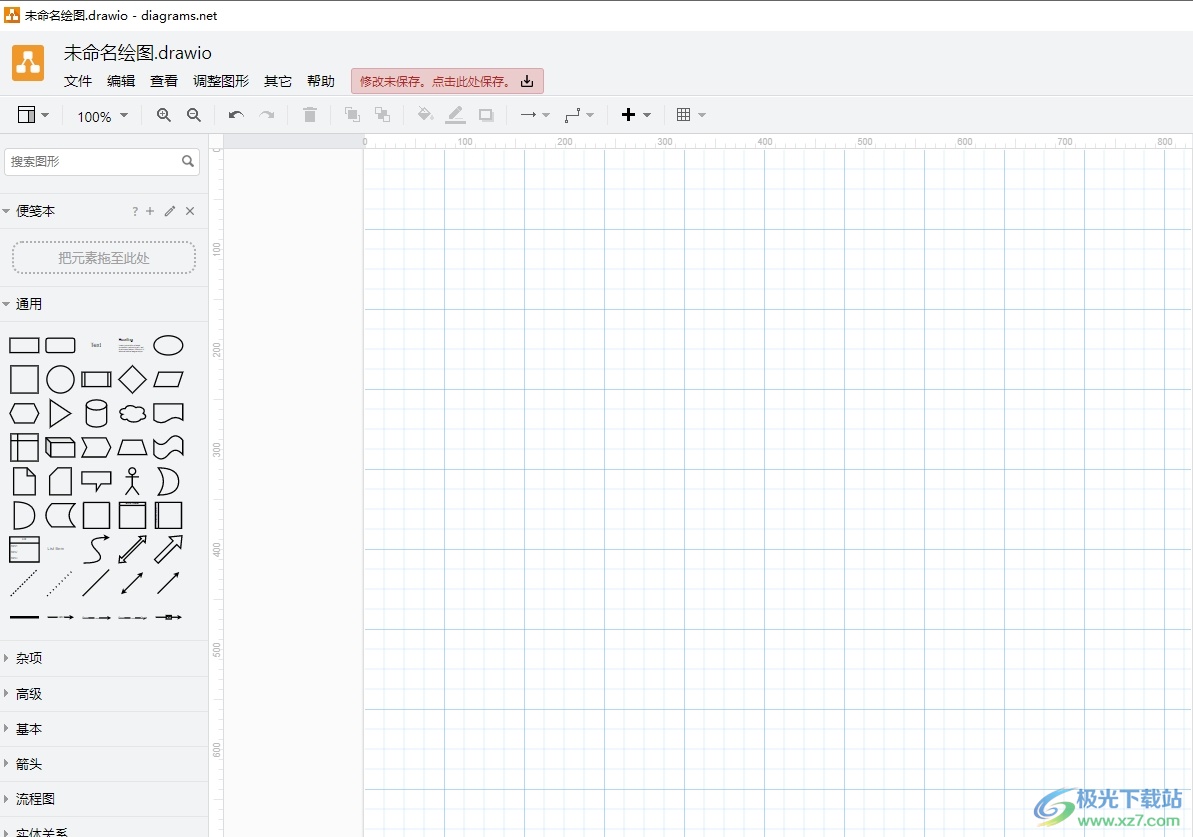
方法步骤
1.用户在电脑上打开Draw.io软件,并来到图表的编辑页面上,可以看到当前的网格大小

2.接着用户在页面右侧的窗口中点击绘图选项卡,将会显示出相关的功能选项,用户在网格选项的右侧调整大小即可解决问题
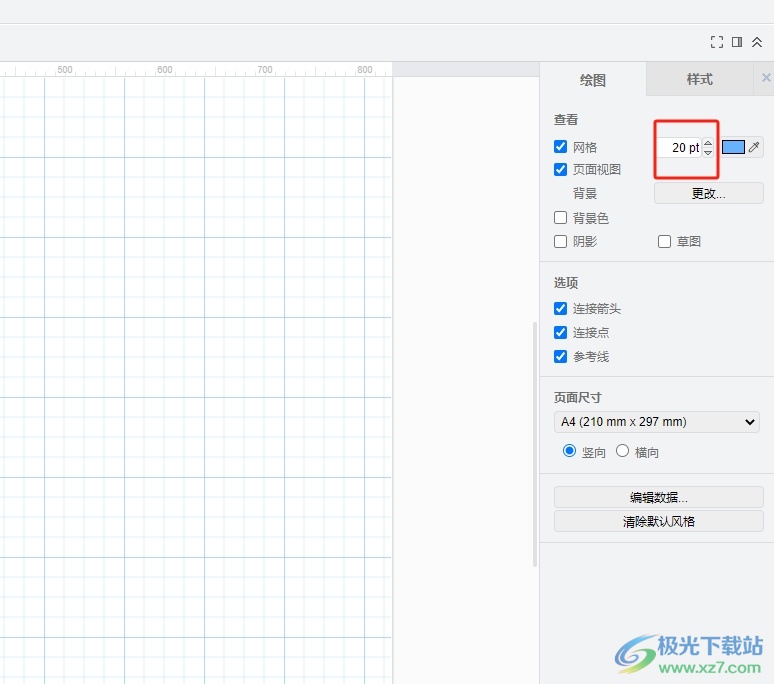
3.如图所示,用户再次回到编辑页面上,就会发现网格成功被被缩小了
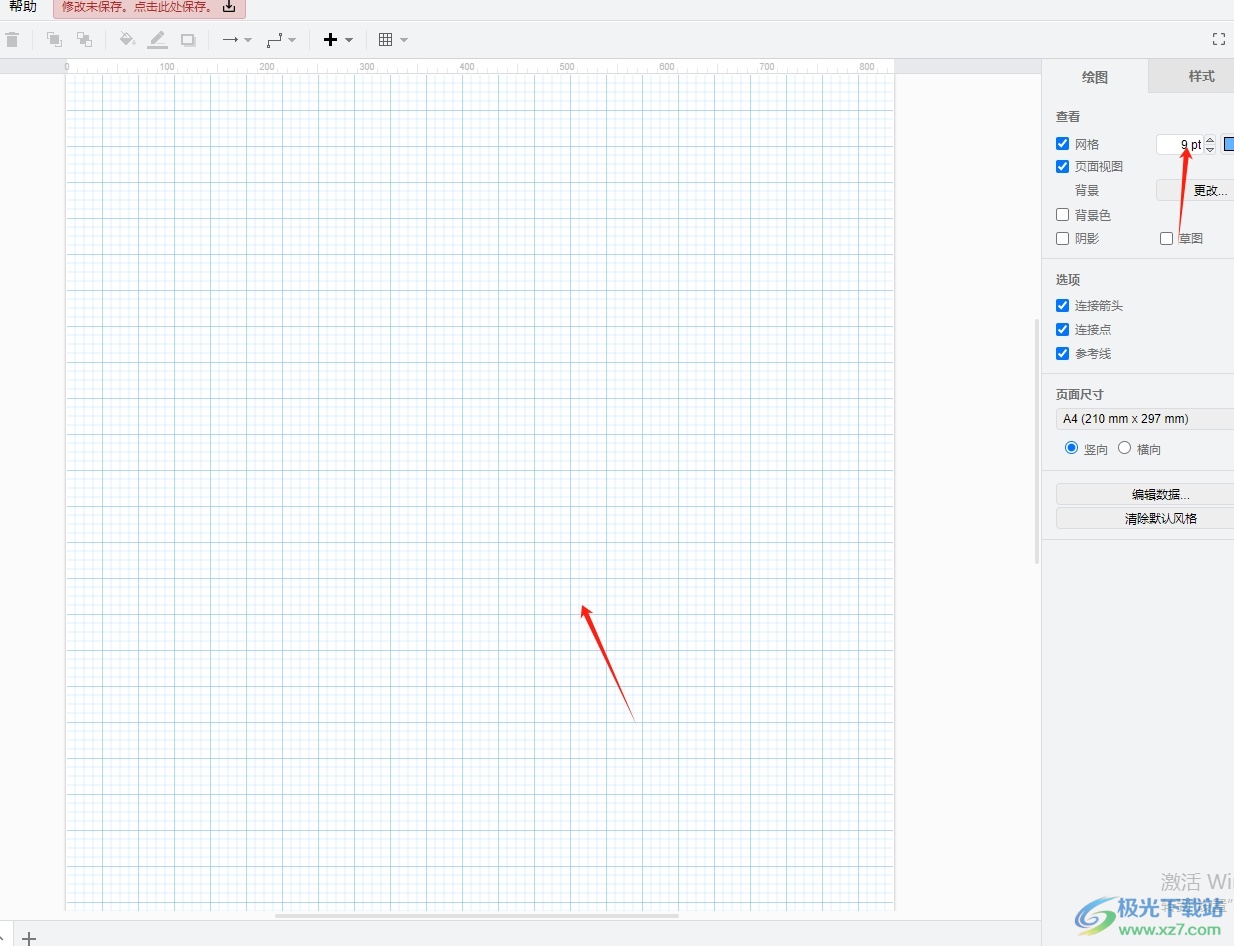
4.用户还可以根据需要来调整网格的颜色,在右侧窗口中点击网格选项右侧的颜色选项
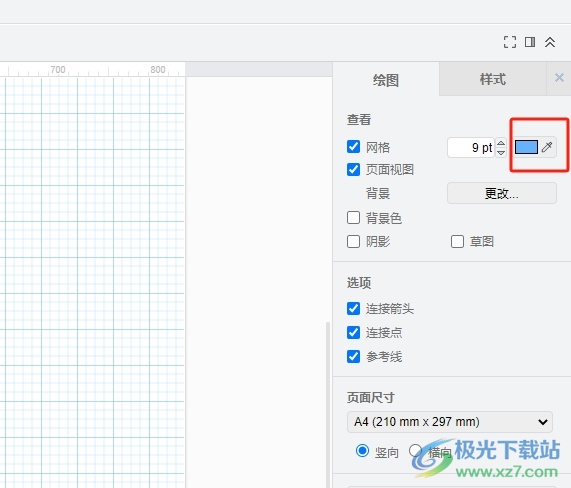
5.在弹出来的颜色窗口中,用户按需选择合适的颜色并按下应用按钮即可解决问题

6.如图所示,用户会看到编辑页面上网格的颜色发生了变化
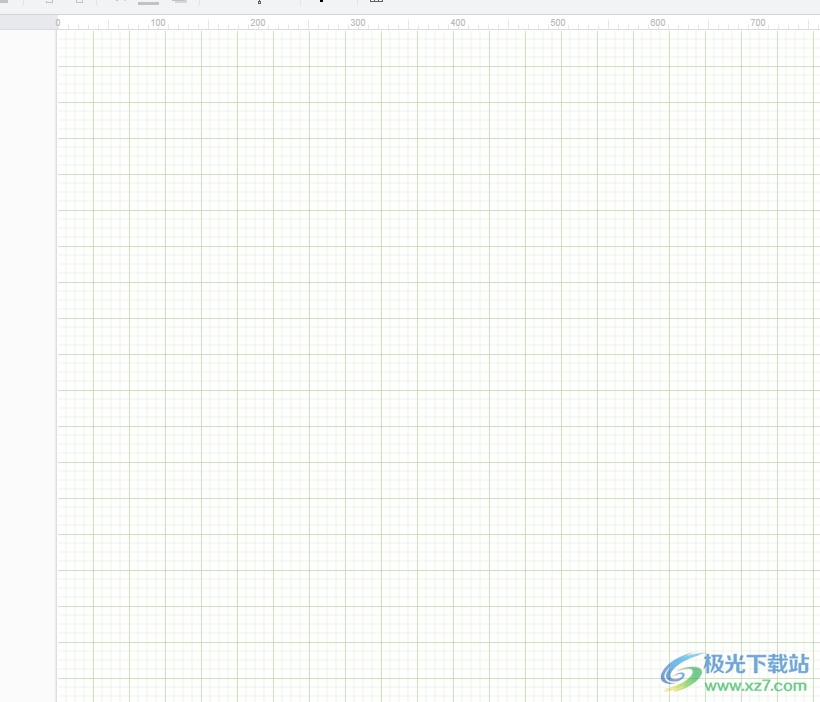
用户在Draw.io软件中绘制图表时,对页面显示出来的网格大小不是很满意,就可以在右侧窗口的绘图选项中找到网格选项,接着将右侧的网格大小进行设置即可解决问题,方法简单易懂,因此感兴趣的用户可以跟着小编的教程操作试试看,一定可以解决好这个问题的。

大小:92.5 MB版本:v20.8.10 官方版环境:WinXP, Win7, Win8, Win10, WinAll
- 进入下载
相关推荐
相关下载
热门阅览
- 1百度网盘分享密码暴力破解方法,怎么破解百度网盘加密链接
- 2keyshot6破解安装步骤-keyshot6破解安装教程
- 3apktool手机版使用教程-apktool使用方法
- 4mac版steam怎么设置中文 steam mac版设置中文教程
- 5抖音推荐怎么设置页面?抖音推荐界面重新设置教程
- 6电脑怎么开启VT 如何开启VT的详细教程!
- 7掌上英雄联盟怎么注销账号?掌上英雄联盟怎么退出登录
- 8rar文件怎么打开?如何打开rar格式文件
- 9掌上wegame怎么查别人战绩?掌上wegame怎么看别人英雄联盟战绩
- 10qq邮箱格式怎么写?qq邮箱格式是什么样的以及注册英文邮箱的方法
- 11怎么安装会声会影x7?会声会影x7安装教程
- 12Word文档中轻松实现两行对齐?word文档两行文字怎么对齐?
网友评论